8 alternatives Mac Time Machine pour sauvegarder vos données
Time Machine est préinstallé sur chaque Mac. Il est prêt à fonctionner et constitue une excellente option pour sauvegarder votre ordinateur sur un disque dur externe. Mais il existe également de nombreuses autres options, et beaucoup d'entre elles ont des fonctionnalités avec lesquelles l'application de sauvegarde par défaut d'Apple ne peut tout simplement pas rivaliser.
Voici plusieurs excellentes alternatives à Time Machine pour sauvegarder votre Mac.
Quel est le problème avec Time Machine?
Time Machine est un excellent moyen de créer des sauvegardes incrémentielles de votre Mac. Pour la plupart, c'est efficace et fiable. Cependant, il manque quelques fonctionnalités importantes.
La principale fonctionnalité manquante est le clonage de lecteur, qui consiste à créer une copie exacte de l'ensemble de votre disque dur. Après le clonage d'un lecteur, il est possible de démarrer à partir de votre lecteur de sauvegarde en cas de panne de votre ordinateur, ce qui vous permet d'accéder à toutes vos données sans avoir à restaurer quoi que ce soit.
Un autre défaut de Time Machine est qu'il ne vous permet pas de choisir la fréquence de sauvegarde de fichiers particuliers. Si vous souhaitez définir différents horaires pour sauvegarder différentes parties de votre Mac, vous devez plutôt utiliser une alternative à Time Machine.
Bien sûr, ces problèmes ne sont pas un facteur décisif pour tout le monde, vous pouvez donc toujours vouloir sauvegarder votre Mac à l'aide de Time Machine . Si vous recherchez une deuxième application de sauvegarde à utiliser avec elle, voici toutes les meilleures options.
1. Cloneur de copie carbone
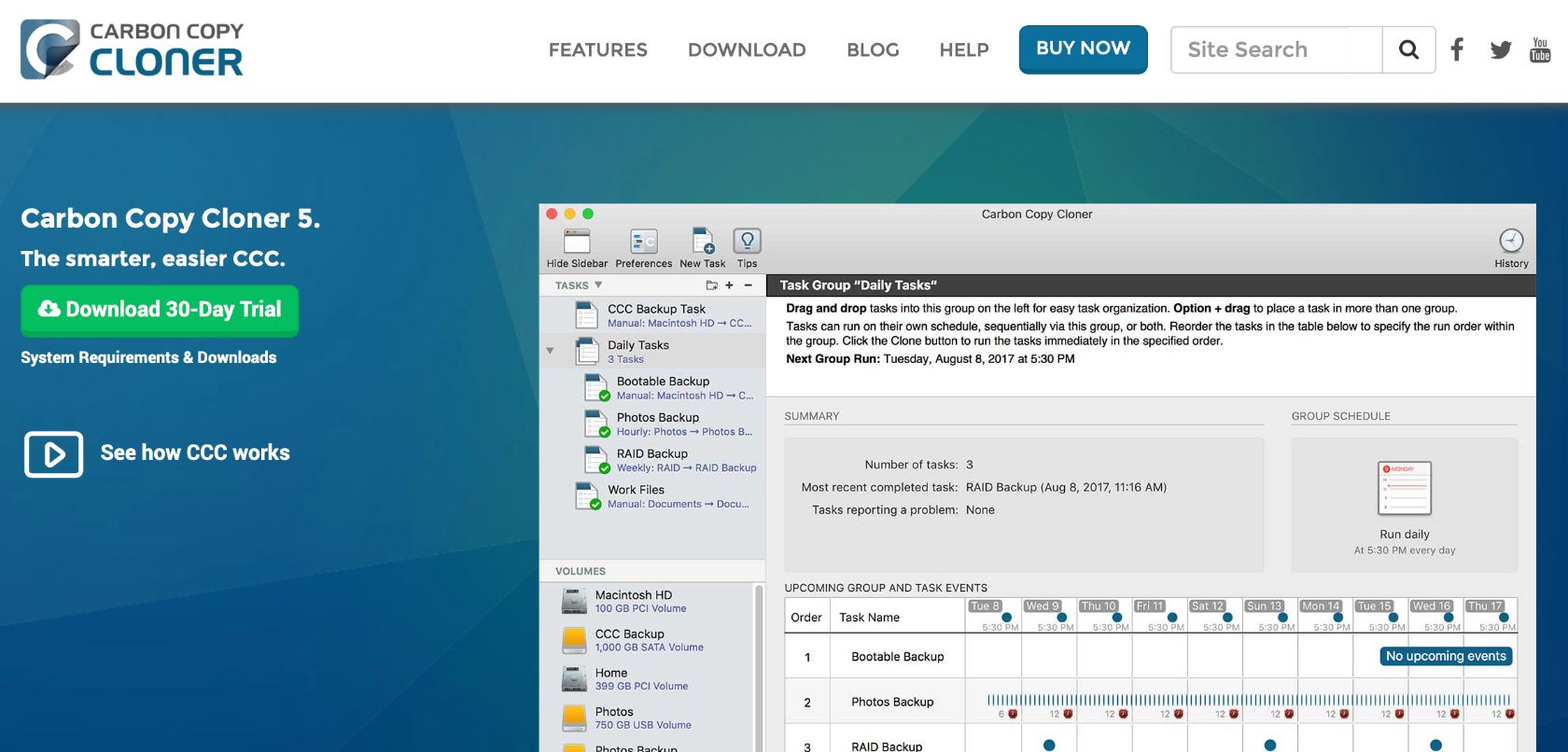
L'une des applications de sauvegarde les plus riches en fonctionnalités disponibles, Carbon Copy Cloner (CCC) vous offre tout ce dont vous avez besoin pour protéger vos données. Si vous ne pouvez pas dire par le nom, CCC se concentre sur la création d'un clone de votre disque dur, mais il le fait en utilisant des sauvegardes incrémentielles pour mettre à jour uniquement les fichiers modifiés à chaque sauvegarde.
Utilisez CCC pour cloner votre Mac sur un lecteur local ou le sauvegarder sur un lecteur NAS. Vous pouvez même programmer CCC pour qu'il effectue une sauvegarde à certains moments ou pour attendre des événements déclencheurs, comme lorsque vous connectez votre lecteur de sauvegarde.
Téléchargement: Carbon Copy Cloner (39,99 $, essai gratuit disponible)
2. SuperDuper
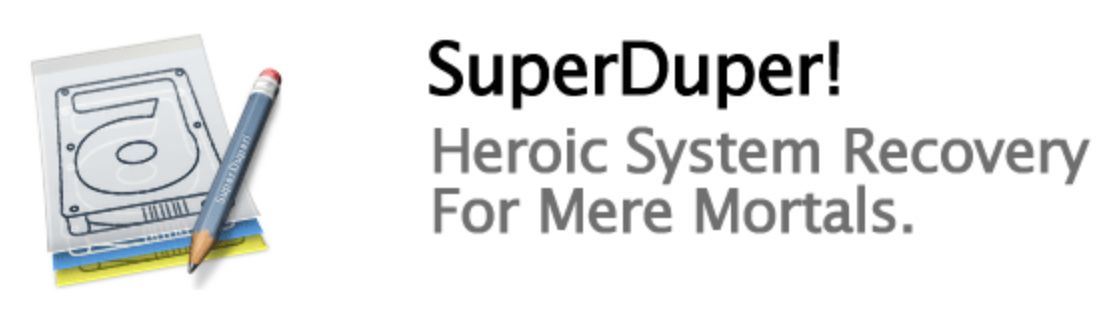
SuperDuper est une autre alternative à Time Machine qui crée un clone amorçable de votre disque dur Mac. Il propose également des scripts, des mises à jour intelligentes, la planification, la sauvegarde à la connexion, l'éjection après la copie et d'autres fonctionnalités pour rendre la sauvegarde de votre Mac aussi simple que possible.
SuperDuper n'est pas aussi riche en fonctionnalités que CCC, mais c'est une bonne option si vous recherchez une alternative plus simple. Et il vous permet toujours de planifier des sauvegardes incrémentielles, qui sont plus rapides que de créer une copie complète à chaque fois.
Vous pouvez même utiliser SuperDuper gratuitement, bien que vous deviez payer 27,95 $ pour déverrouiller chaque fonctionnalité. Cependant, c'est toujours moins cher que CCC.
Téléchargement: SuperDuper (version gratuite et premium disponible)
3. Obtenez Backup Pro
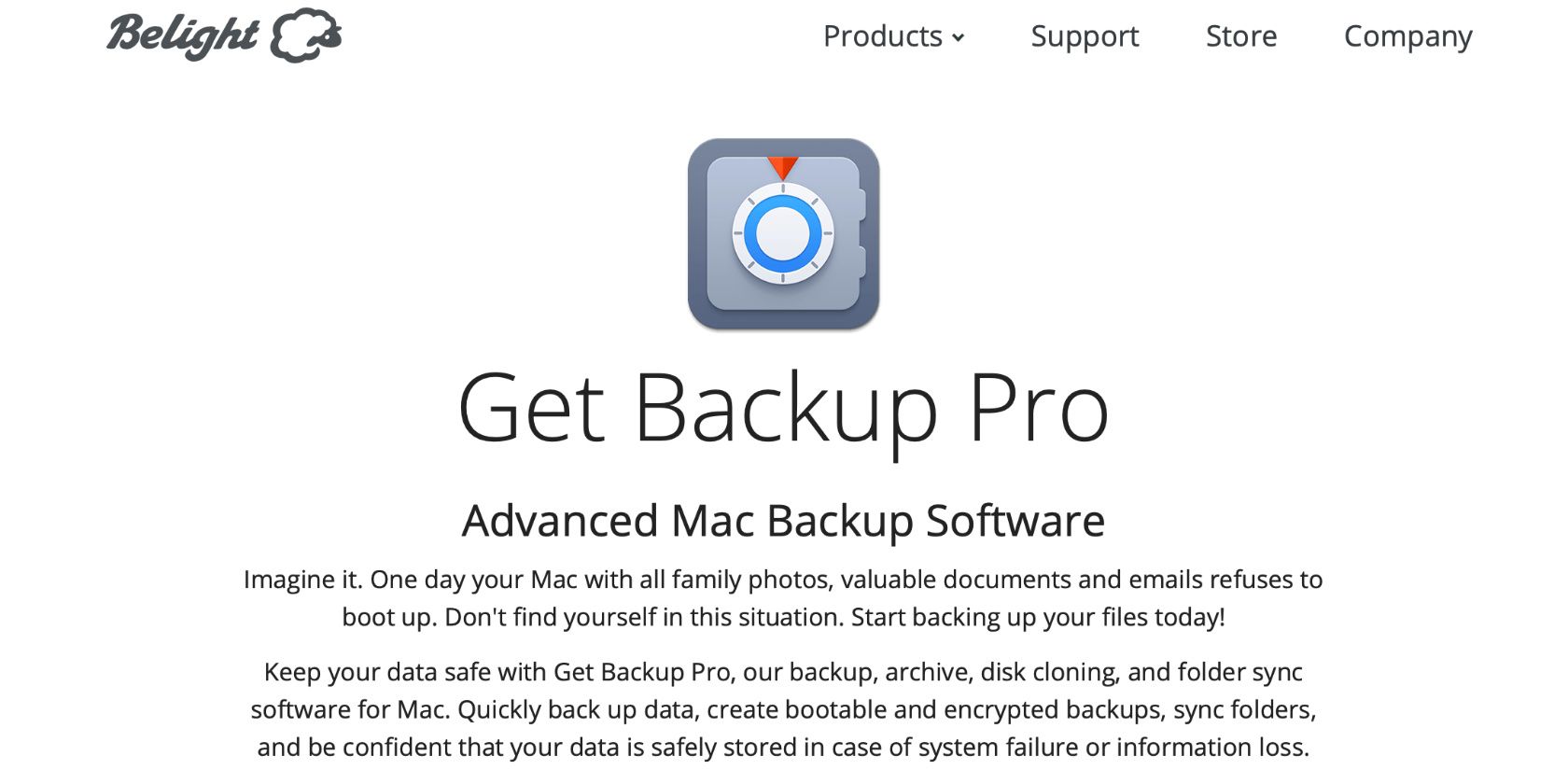
Get Backup Pro est une autre application de clonage pour la sauvegarde de votre Mac. La meilleure fonctionnalité de Get Backup Pro est que vous pouvez restaurer des données sans utiliser cette application particulière. Vous n'avez donc pas à vous soucier de le télécharger et de l'installer sur un nouveau Mac avant de procéder à la restauration.
En plus de vous permettre de créer des clones amorçables, vous pouvez également utiliser Get Backup Pro pour sauvegarder des dossiers spécifiques de votre Mac sur un lecteur local, un NAS ou même sur une série de DVD.
Étant donné que vous pouvez crypter vos sauvegardes et créer différents horaires pour différentes applications, Get Backup Pro est une excellente option budgétaire à utiliser avec Time Machine.
Téléchargement: Obtenez Backup Pro (19,99 $, essai gratuit disponible)
4. ChronoSync
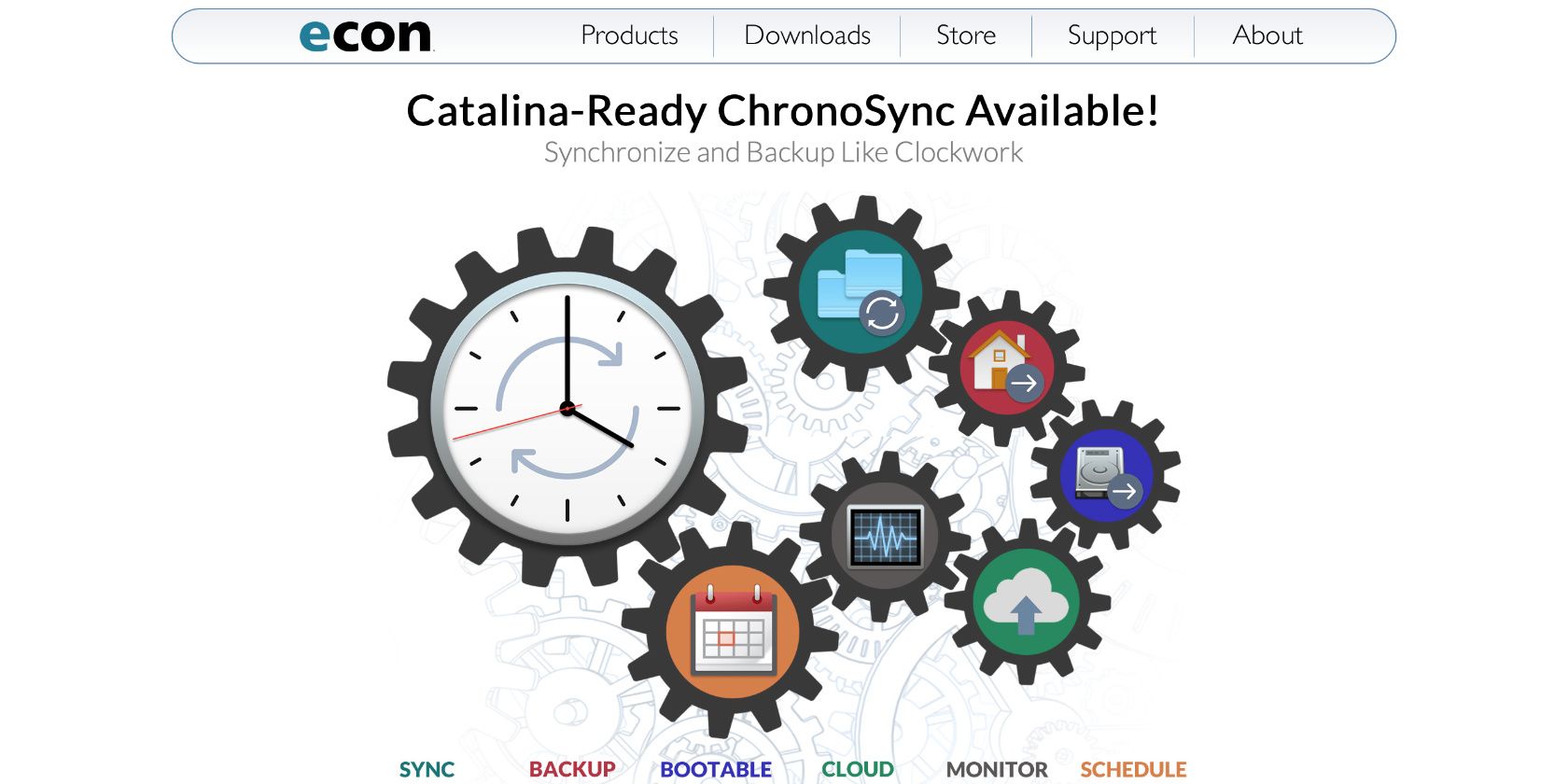
ChronoSync propose une gamme de méthodes différentes pour sauvegarder votre Mac: clonez-le sur un lecteur externe amorçable, synchronisez des fichiers sur un Mac séparé ou même téléchargez une sauvegarde sur le cloud.
Il utilise des sauvegardes incrémentielles pour réduire la taille des fichiers et le temps de téléchargement, mais il inspecte les métadonnées de chaque fichier – plutôt que le contenu – pour s'assurer qu'il détecte toutes les nouvelles modifications apportées à votre Mac. Il vérifie également l'intégrité des fichiers avant de remplacer les anciens fichiers par un nouveau.
Vous pouvez choisir de conserver les anciennes sauvegardes dans un format compressé pour économiser de l'espace, ce qui vous permet de voyager dans le temps à travers elles, tout comme vous le pouvez avec Time Machine.
Téléchargement: ChronoSync (49,99 $, essai gratuit disponible)
5. Backblaze
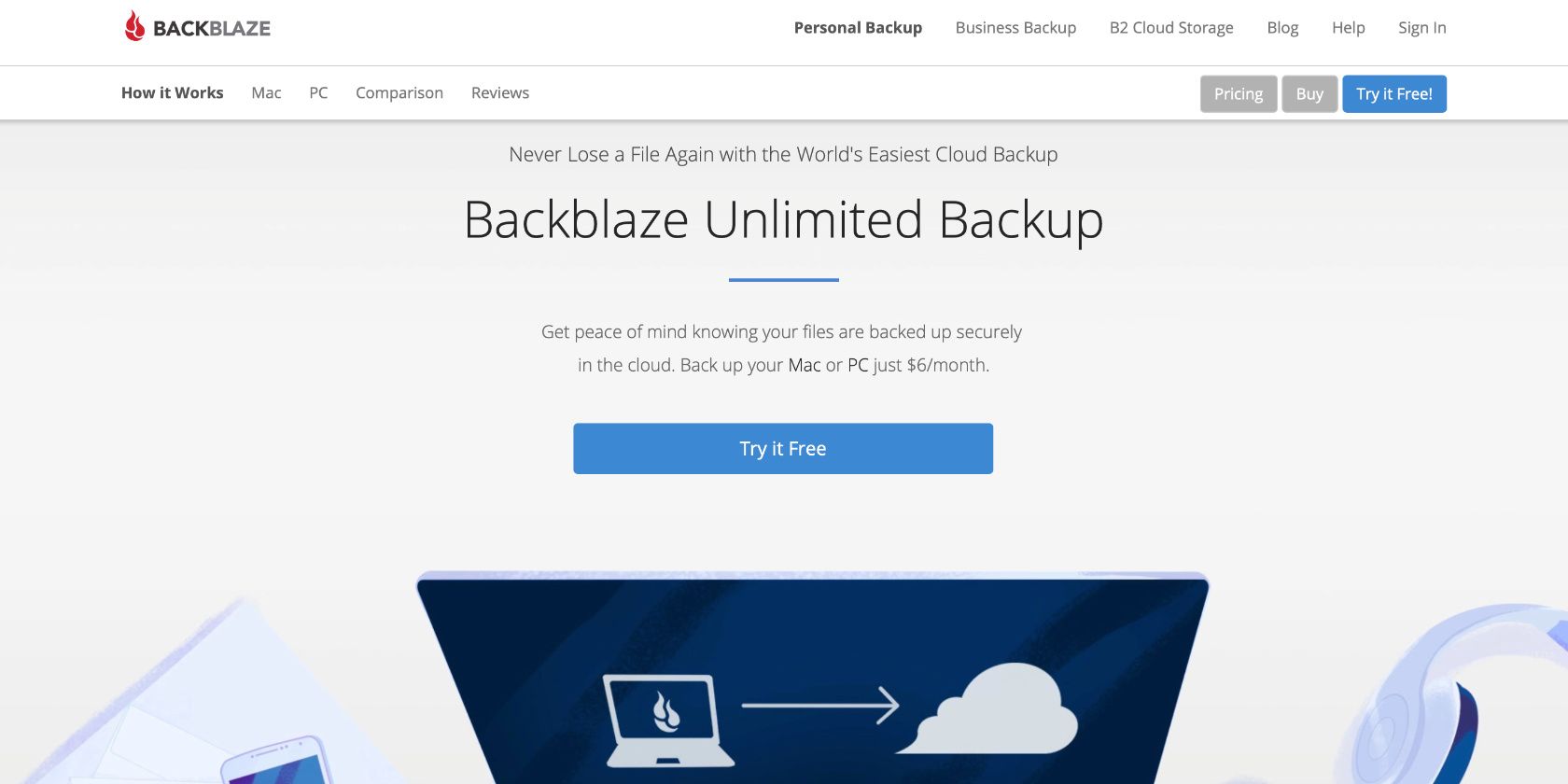
Backblaze est l'alternative Time Machine basée sur le cloud la plus populaire disponible. Avec des abonnements à partir de 6 $ / mois, vous pouvez utiliser ce service pour sauvegarder automatiquement votre Mac sur un serveur hors site sécurisé pour moins d'une tasse de café chaque semaine.
Une sauvegarde dans le cloud signifie que vous n'avez pas à vous soucier de perdre votre Mac et votre lecteur de sauvegarde en même temps.
Backblaze choisit automatiquement les éléments à sauvegarder sur votre Mac, y compris les documents, les photos, les films et la musique.
Il ne sauvegarde pas les applications, mais conserve les anciennes versions de vos fichiers pendant 30 jours, ce qui vous permet d'y revenir après avoir apporté des modifications. Et vous pouvez prolonger cela jusqu'à un an avec un abonnement complémentaire.
Téléchargement: Backblaze (abonnement requis, essai gratuit disponible)
6. Carbonite

Tout comme Backblaze, Carbonite sauvegarde les données de votre Mac vers le cloud. Vous pouvez crypter vos sauvegardes pour des raisons de sécurité et restaurer les anciennes données à partir de toute sauvegarde que vous avez effectuée au cours des 30 derniers jours, votre dernière sauvegarde durant aussi longtemps que votre abonnement reste actif.
Carbonite ne sauvegarde pas vos applications ou vos fichiers système, mais il sauvegarde toutes les autres données sur votre Mac. Cela dit, vous devez modifier les paramètres pour vous assurer que le plan d'abonnement de base sauvegarde votre dossier de films.
Les abonnements commencent à 6 $ / mois, avec des remises disponibles si vous sauvegardez plusieurs ordinateurs.
Téléchargement: Carbonite (abonnement requis, essai gratuit disponible)
7. IDrive
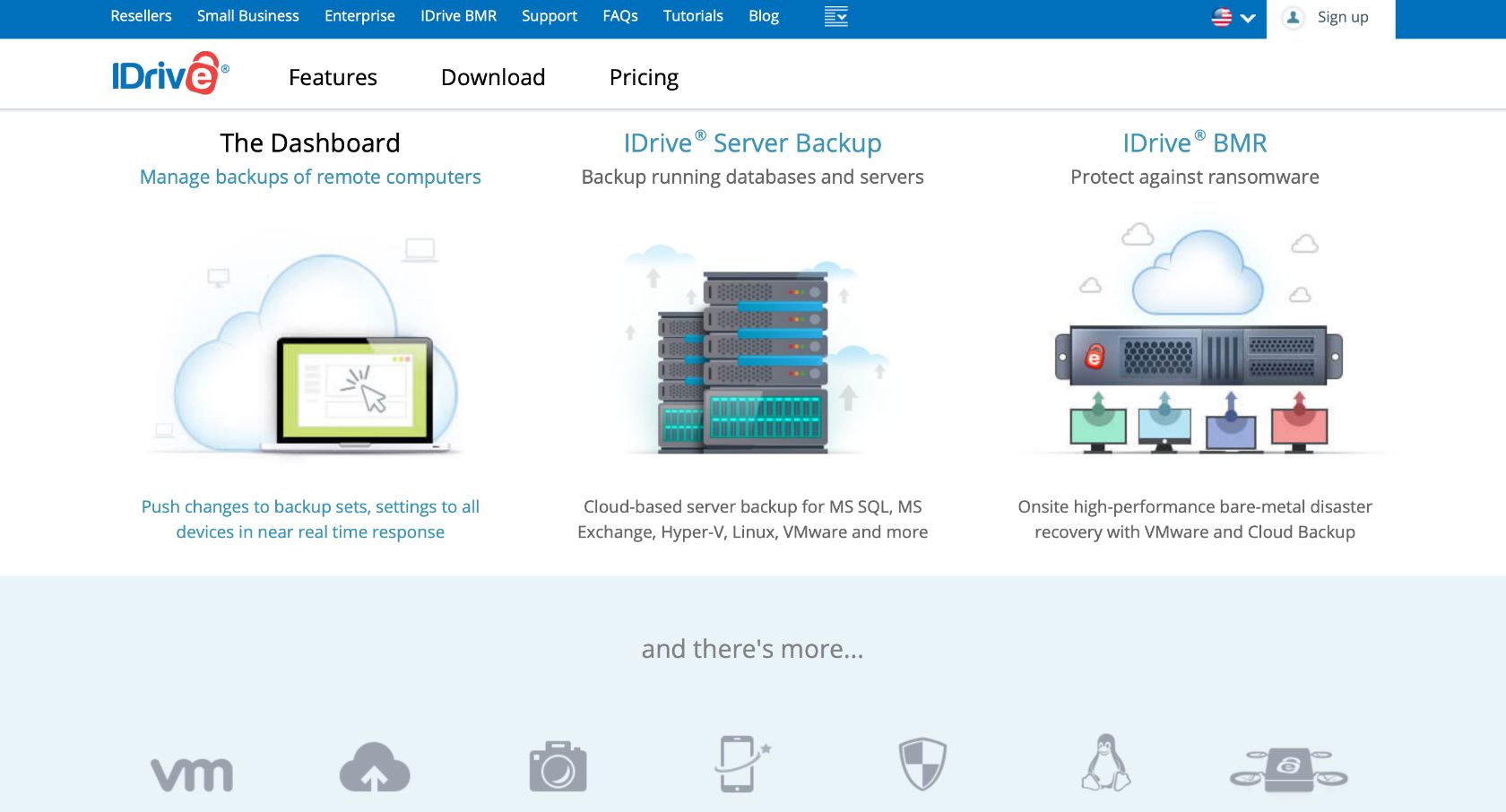
La plupart des services de sauvegarde dans le cloud ne vous permettent de sauvegarder qu'un seul ordinateur par abonnement. Mais IDrive vous permet de sauvegarder tous vos Mac, PC, iPhone, iPad et appareils Android sur le même compte. Vous pouvez même commencer gratuitement avec 5 Go de stockage dans le cloud.
Une fois que vous payez un abonnement, cependant, IDrive a tendance à être plus cher que ses concurrents. Cela est particulièrement vrai étant donné qu'il atteint 2 To de données. Vous devrez peut-être réduire la taille de la sauvegarde de votre Mac pour éviter de manquer d'espace.
Au moins IDrive vous permet de commander gratuitement un disque dur physique contenant votre sauvegarde. Ceci est également disponible avec d'autres services, mais vous devez généralement payer.
Téléchargement: IDrive (gratuit, abonnement disponible)
8. Acronis True Image
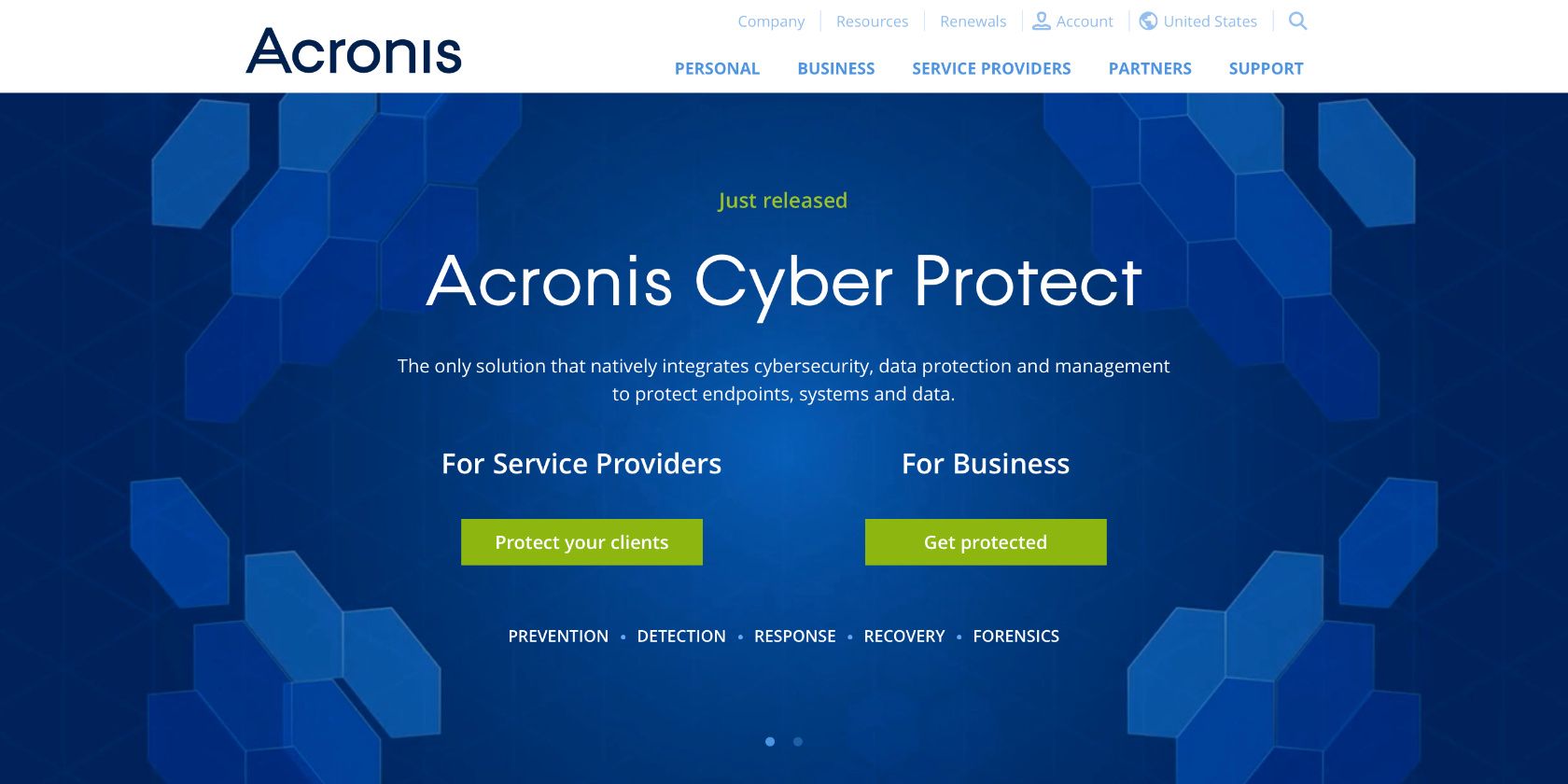
Bien connu dans le monde Windows, Acronis True Image est également une excellente alternative aux sauvegardes Time Machine sur un Mac. Il propose des sauvegardes locales, basées sur le cloud et NAS afin que vous puissiez l'utiliser pour stocker des données où vous le souhaitez.
Pour créer des sauvegardes basées sur le cloud, vous devez vous inscrire à un abonnement avancé, qui coûte 89,99 $ / an contre 49,99 $ / an pour le plan de base.
Malheureusement, Acronis True Image ne peut pas sauvegarder une partition Windows Boot Camp. D'un autre côté, il protège automatiquement vos sauvegardes contre les logiciels malveillants et réduit la vitesse de téléchargement lorsque vous devez économiser la batterie.
Téléchargement: Acronis True Image (abonnement requis, essai gratuit disponible)
Suivez les directives 3-2-1 pour les sauvegardes
Les experts en protection des données recommandent une approche 3-2-1 pour vous protéger contre la perte de données. Cela signifie que vous devez conserver trois sauvegardes de votre Mac, stockées dans deux emplacements distincts, avec au moins un de ces emplacements hors site, comme sur un serveur distant.
De cette façon, vous êtes protégé contre la perte simultanée de votre Mac et de votre disque de sauvegarde, ce qui pourrait se produire lors d'un cambriolage ou d'un incendie domestique.
Avec les alternatives Time Machine ci-dessus, vous avez le choix entre de nombreuses applications pour effectuer ces sauvegardes. Il n'y a donc aucune excuse pour ne pas protéger vos données.
